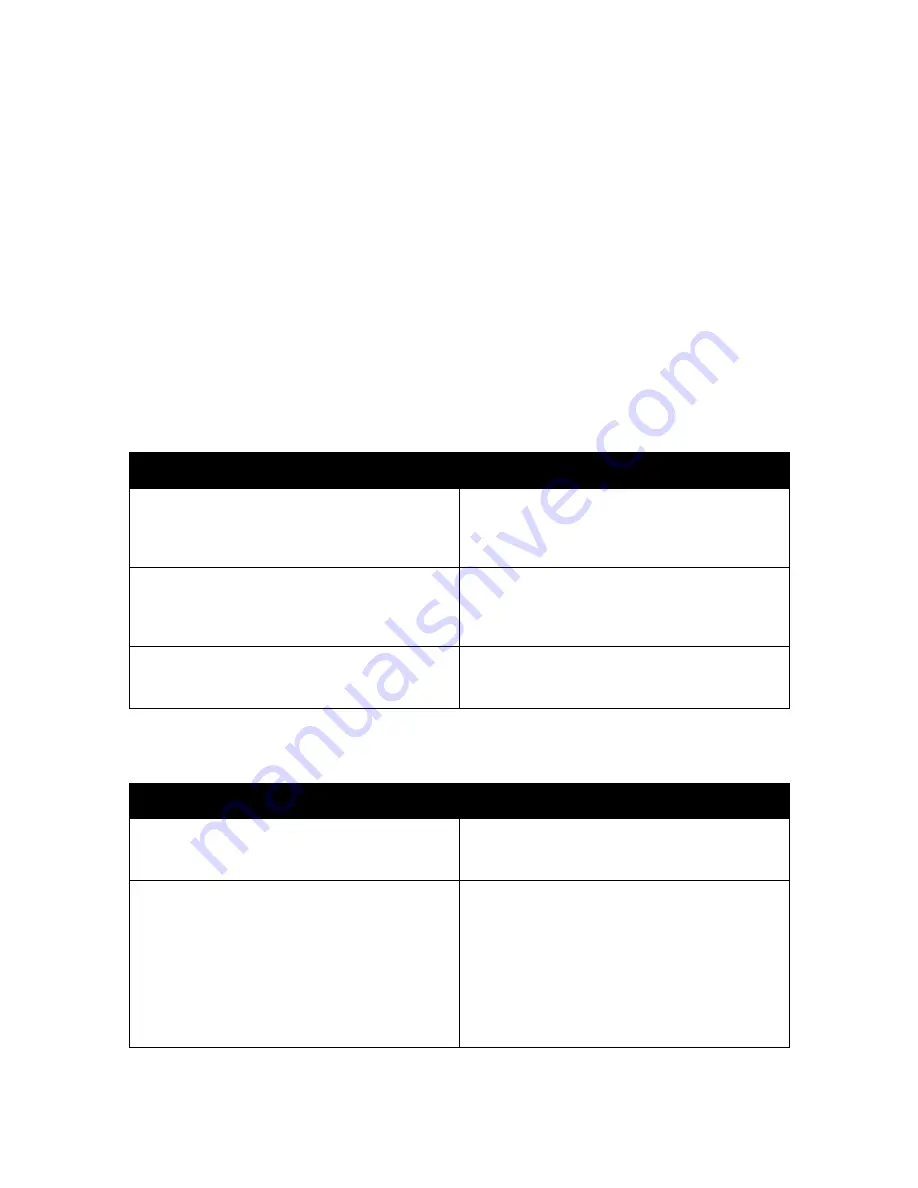
Dépannage
Imprimante couleur ColorQube 8570/8870
Guide d'utilisation
181
Dépannage des problèmes de qualité d’impression
Cette section aborde les points suivants :
•
Rien ne s'imprime ou les pages sont vierges
à la page 181
•
Encre ou débris sur la page
à la page 181
•
Prédominance de bandes claires (absence d'encre)
à la page 182
•
Bandes claires aléatoires
à la page 182
•
Impressions trop pâles ou trop foncées
à la page 183
•
Images sur transparents trop claires ou trop foncées
à la page 183
•
Les couleurs sont incorrectes
à la page 184
•
Pas de correspondance avec les couleurs PANTONE
à la page 185
Rien ne s'imprime ou les pages sont vierges
Encre ou débris sur la page
Causes probables
Solutions
Le type de support sélectionné dans le pilote
d'imprimante ne correspond pas au type de
papier chargé dans l'imprimante.
Chargez le support correct dans l'imprimante puis
réglez le type sur le panneau de commande de
l'imprimante. Pour de plus amples informations, voir
Chargement des supports
à la page 59.
Plusieurs feuilles s'engagent en même temps.
Retirez les feuilles du bac et vérifiez si elles adhèrent
les unes aux autres. Aérez le papier standard et les
autres supports (à l'exception des transparents) puis
remettez-les dans le bac.
Le support n'est pas installé correctement dans le bac.
Retirez le support, tapotez les feuilles pour les
égaliser, remettez-les dans le bac puis réalignez les
guides de support.
Causes probables
Solutions
La bande de dégagement du papier a besoin
d'être nettoyée.
Nettoyez la bande de dégagement du papier. Pour de
plus amples informations, voir
Nettoyage de la bande
de dégagement du papier
à la page 130.
Vous effectuez une impression recto-verso manuelle
en utilisant du papier qui a déjà été imprimé sur une
face et vous n'avez pas sélectionné
Verso
comme
type de papier.
•
Lorsque vous imprimez recto-verso, sélectionnez
l'option
Verso
sur le panneau de commande de
l'imprimante et le pilote. Pour de plus amples
informations, voir
Impression manuelle d'un
document recto-verso
à la page 101.
•
Nettoyez les salissures d'encre en suivant la
procédure Retirer les salissures d’impression. Pour
de plus amples informations, voir
Elimination des
salissures d'impression
à la page 186.
Summary of Contents for COLORQUBE 8570
Page 16: ...S curit Imprimante couleur ColorQube 8570 8870 Guide d utilisation 16...
Page 30: ...Caract ristiques Imprimante couleur ColorQube 8570 8870 Guide d utilisation 30...
Page 52: ...Installation et configuration Imprimante couleur ColorQube 8570 8870 Guide d utilisation 52...
Page 126: ...Impression Imprimante couleur ColorQube 8570 8870 Guide d utilisation 126...
Page 192: ...D pannage Imprimante couleur ColorQube 8570 8870 Guide d utilisation 192...
Page 210: ...Recyclage et mise au rebut Imprimante couleur ColorQube 8570 8870 Guide d utilisation 210...
















































